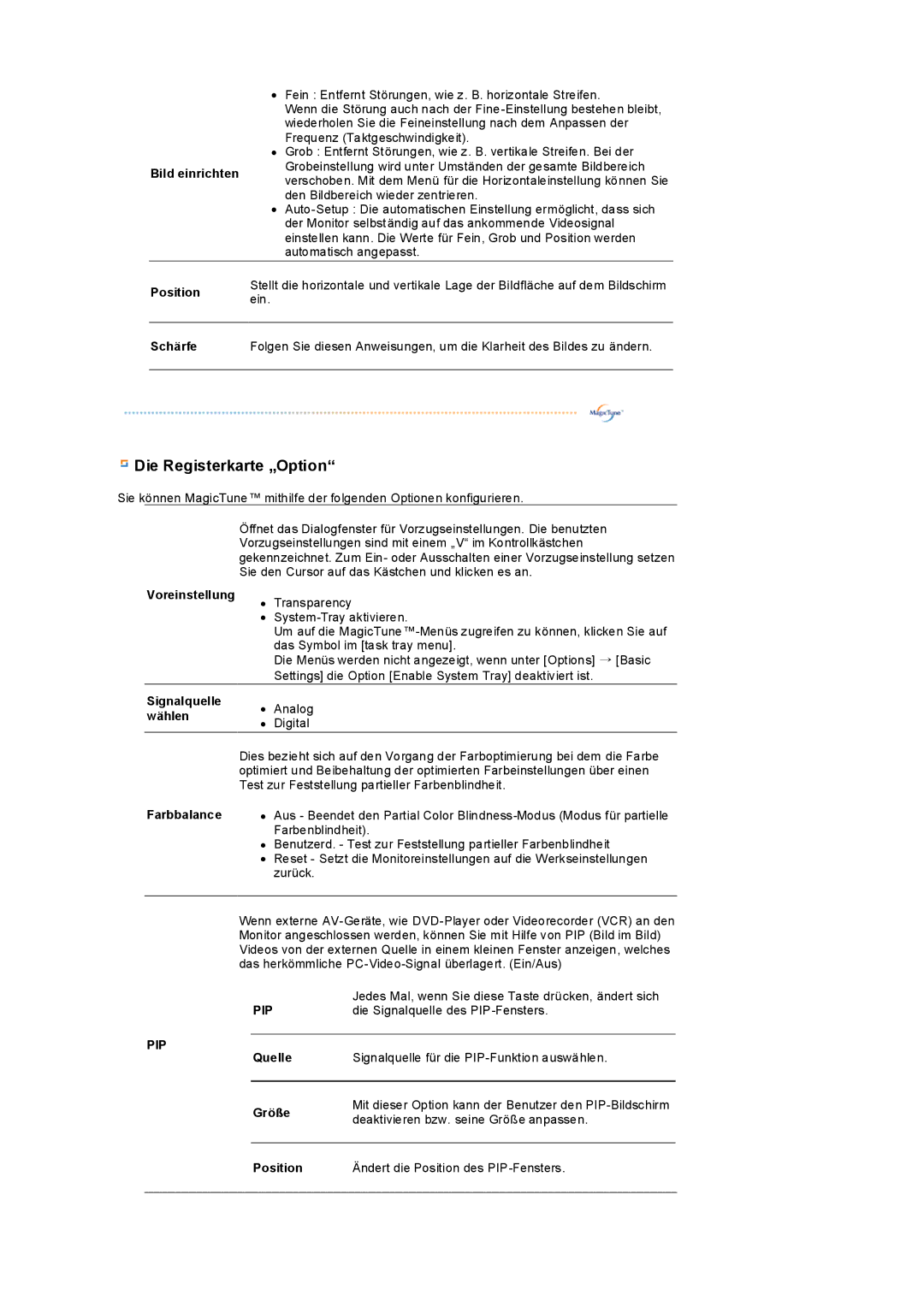z Fein : Entfernt Störungen, wie z. B. horizontale Streifen.
Wenn die Störung auch nach der
z Grob : Entfernt Störungen, wie z. B. vertikale Streifen. Bei der
Bild einrichten | Grobeinstellung wird unter Umständen der gesamte Bildbereich | |
verschoben. Mit dem Menü für die Horizontaleinstellung können Sie | ||
| ||
| den Bildbereich wieder zentrieren. | |
| z | |
| der Monitor selbständig auf das ankommende Videosignal | |
| einstellen kann. Die Werte für Fein, Grob und Position werden | |
| automatisch angepasst. | |
Position | Stellt die horizontale und vertikale Lage der Bildfläche auf dem Bildschirm | |
ein. | ||
| ||
|
| |
Schärfe | Folgen Sie diesen Anweisungen, um die Klarheit des Bildes zu ändern. | |
|
|
 Die Registerkarte „Option“
Die Registerkarte „Option“
Sie können MagicTune™ mithilfe der folgenden Optionen konfigurieren.
Öffnet das Dialogfenster für Vorzugseinstellungen. Die benutzten Vorzugseinstellungen sind mit einem „V“ im Kontrollkästchen gekennzeichnet. Zum Ein- oder Ausschalten einer Vorzugseinstellung setzen Sie den Cursor auf das Kästchen und klicken es an.
Voreinstellung | z | Transparency | |
| |||
| z | ||
|
| Um auf die | |
|
| das Symbol im [task tray menu]. | |
|
| Die Menüs werden nicht angezeigt, wenn unter [Options] → [Basic | |
|
| Settings] die Option [Enable System Tray] deaktiviert ist. | |
Signalquelle | z | Analog | |
wählen | |||
z | Digital | ||
|
Dies bezieht sich auf den Vorgang der Farboptimierung bei dem die Farbe optimiert und Beibehaltung der optimierten Farbeinstellungen über einen Test zur Feststellung partieller Farbenblindheit.
Farbbalance z Aus - Beendet den Partial Color
zBenutzerd. - Test zur Feststellung partieller Farbenblindheit
zReset - Setzt die Monitoreinstellungen auf die Werkseinstellungen zurück.
Wenn externe
|
| Jedes Mal, wenn Sie diese Taste drücken, ändert sich | |
| PIP | die Signalquelle des | |
|
|
|
|
PIP | Signalquelle für die | ||
| Quelle | ||
|
|
|
|
| Größe | Mit dieser Option kann der Benutzer den | |
| deaktivieren bzw. seine Größe anpassen. | ||
|
| ||
|
|
|
|
| Position | Ändert die Position des | |
|
|
|
|